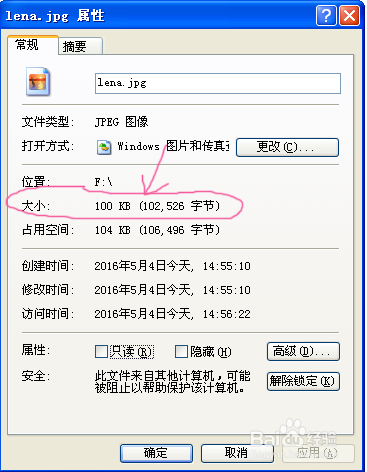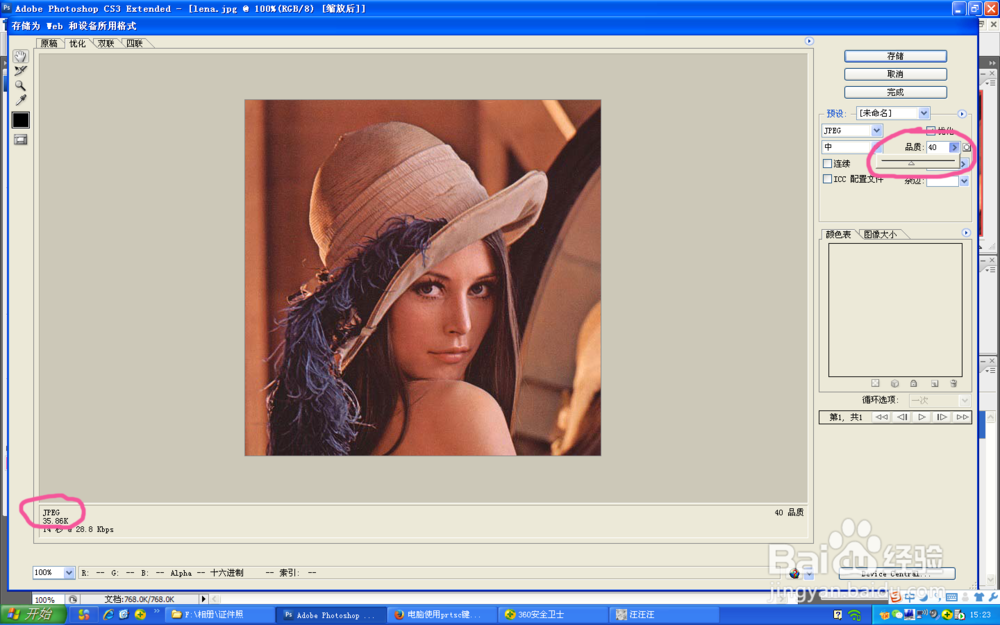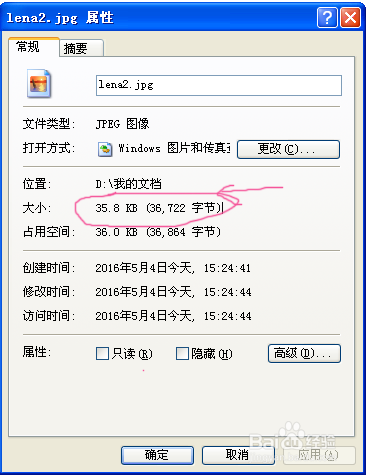怎样用PS调整考试报名照片大小
1、这里,我们以一幅原图名为lena的照片为例进行说明。首先,我们选中该图片,通过鼠标右键单击【属性】我们可以看到,该照片的大小为100kb,关闭【属性】对话框
2、用ps软件打开照片
3、在软件右上角单击【文件】,然后再单击【存储为web和设备所用格式】,打开相应的对话丸泸尺鸢框,我们可以看到在对话框左下姹州比蹼角已经显示出被压缩后的图片大小(35.86k),我们可以通过拖动对话框右上角的【品质】滑块来继续调整图片大小。
4、在调整好后,单击【存储】按钮,出现保存对话框,为了不丢掉原照片,我们为调整后的照片鸷拳林根改一个新的名字再进行保存,这里,我们将新照片命名为lena2,然后单击保存按钮。
5、我们在电脑中找到lena2照片,并通过鼠标右键查看其【属性】会发现,lena2照片的大小为35.8kb
6、接下来,我们就可以将新照片上传了
声明:本网站引用、摘录或转载内容仅供网站访问者交流或参考,不代表本站立场,如存在版权或非法内容,请联系站长删除,联系邮箱:site.kefu@qq.com。
阅读量:79
阅读量:91
阅读量:88
阅读量:52
阅读量:22